Не могу войти в одноклассники, что делать? Как удалить вирус в Одноклассниках и Вконтакте Как почистить одноклассники от вируса
Если при попытке открыть страницу Одноклассники вы видите ошибку, которая сообщает о недоступности страницы либо требование отправить смс на короткий номер – это значит, что компьютер заражён вирусом. Сейчас мы расскажем, что предпринять в такой ситуации, как удалить вирус в одноклассниках, какие вирусы бывают и как проверить на их наличие.
Какие вирусы бывают в одноклассниках?
Рассмотрим несколько основных видов вирусов в одноклассниках:- Вирусы, которые полностью блокируют доступ к странице;
- Вирусы, подменяющие оригинальную страницу ресурса на поддельную;
Рассказать обо всех существующих вирусах нет никакой возможности, поскольку ежедневно (а может, и ежечасно) появляются всё новые и новые примеры вредоносного ПО, которые могут по-разному представляться перед жертвами, но, как правило, имеют схожие природу и цели.
Отдельно хочется отметить, что если вам посчастливилось стать жертвой подобной «заразы», то это значит, что с компьютера посещались сайты с так называемым «сомнительным» содержанием, либо же в системе не был установлен качественный антивирус с актуальными базами.
Что делать, если вы обнаружили вирус в одноклассниках?
Если вы читаете данную статью, то наверняка уже столкнулись с проблемой заражения компьютера вредоносным программным обеспечением. Перед тем как рассказать о методах удаления зловреда, мы упомянем о том, что следует сделать и чего не нужно делать в подобной ситуации:- Не указывать собственный номер телефона . Если же вы допустите ввод на зараженном сайте своего номера сотового, это может привести к передаче данной информации мошенникам, которые, в свою очередь, могут использовать её в своих целях.
- Не отправлять никаких смс-сообщений . В случае отправки сообщения на номера, которые вы можете увидеть на зараженной странице, вы получите неслабый минус на балансе вашего счета, а доступ к профилю и сайту Одноклассники так получен и не будет.
- Предпринять действия по удалению вируса . Ввиду того что подобных вирусов есть как минимум несколько видов, и каждый из них удаляется по-разному, мы рассмотрим несколько основных способов удаления вируса в одноклассниках.
Удаление вируса путём очистки системных файлов
Найти файл hosts
Как правило, вирус, который заражает компьютер и мешает полноценному входу в сайт Одноклассники, воздействует на системный файл под названием «hosts». В зависимости от версии и разрядности Windows, он может находиться в разных местах:- В 32-битных версиях он должен быть по пути «C:Windowssystem32driversetc »;
- в 64-битных имеет адрес «C:Windowssyswow64driversetc».
В этой папке будет искомый файл:

Очистить файл от вредоносного содержимого.
Вызываем контекстное меню файла путем нажатия правой клавиши мыши и выбираем «Открыть». Далее ОС спросит вас, какой программой нужно открывать такой файл. Нужно выбрать текстовый редактор (стандартный Блокнот отлично подойдет):
Лишним и вредоносным может считаться всё, что расположено ниже строчки «127.0.0.1 localhost». Выделяем и удаляем ненужное:

Закрываем файл и подтверждаем сохранение изменений:

После данной процедуры нужно обязательно перезагрузить компьютер, и в результате доступ к сайту Одноклассники должен быть возобновлён.
Важно! После удаления вируса обязательно смените пароль к вашему аккаунту (см. - , если нет доступа к аккаунту)!
Удаление с помощью фикса от Microsoft
Разработчикам операционной системы Windows, а именно – компании Microsoft – естественно, стало известно о такой проблеме, как вирусы, которые вмешиваются в системные файлы, в частности – в файл hosts. Как результат – мы имеем возможность воспользоваться готовым решением от Microsoft, которое позволит буквально в пару кликов очистить системный файл от воздействия вредоносного ПО.Для того чтобы применить фикс от компании Microsoft, нужно:


Как проверить одноклассники на вирусы?
Возможна ситуация, что вы зашли на сайт любимой соцсети и не можете определить, точно ли перед вами настоящий сайт ресурса либо же подмененный вирусом. Чтобы вы могли развеять (или же подтвердить) сомнения, можно воспользоваться практически любым популярным антивирусом. Мы рассмотрим бесплатное решение от компании «Доктор Веб» - Dr.Web CureIt:Нужно скачать приложение (сделать это можно на официальном сайте):

Обязательно нужно установить галочки согласия (отмечено на скриншоте), и только после этого нажать кнопку «Скачать». Будет загружен исполняемый файл утилиты размеров около 120-130 МБ.

Запустить приложение. Снова согласиться (с участием в программе улучшения качества программного обеспечения) и нажать продолжить:

Запустить проверку нажатием на соответствующую кнопку, после чего обработать результаты проверки и выполнить чистку компьютера.

После завершения процесса поиска утилита продемонстрирует результаты и, если будет найдено что-то нехорошее, с помощью программы можно будет удалить зловреды и/или очистить результаты их деятельности. Если же по окончании окно результатов пустое, значит, опасения были напрасными, и ваш компьютер не заражён.
Видео удаления вируса в одноклассниках
В ролике, ссылка на который приведена ниже, вы можете посмотреть наглядно, как удалить вирус в одноклассниках:Удалить вирус в одноклассниках – задача не из сложных, главное – это внимательно подойти к вопросу, выполнить несколько несложных манипуляций по инструкции, и впоследствии стараться избегать непроверенных сайтов и пользоваться свежим антивирусом.
В последнее время пользователи часто сталкиваются с проблемами при входе в свой аккаунт в социальной сети. Наиболее распространенная ситуация – появление окна валидации аккаунта, где владельцу странички ВКонтакте или на Одноклассниках предлагают подтвердить свой телефон, отправив с него сообщение на указанный номер.
Сразу отметим: никакой валидации в Одноклассниках и ВКонтакте нет. Вы подтверждаете свой номер в настройках аккаунта и получаете на него код доступа, а не отправляете сообщения со своего телефона.
Поэтому если вы видите окно с требованием отправить сообщение, чтобы восстановить страницу в Одноклассниках, то знайте – вы подхватили вирус
Причины появления вируса, блокирующего вход в аккаунт в социальных сетях, могут быть разными:
- Переход по ссылкам в спаме.
- Инсталляция неизвестных приложений.
- Посещение подозрительных сайтов.
- Работа в сети без включенного антивируса и брандмауэра.
- Заражение со съемного носителя и т.д.
Могут быть и другие пути проникновения, но сейчас нас больше интересует решение возникшей проблемы. Давайте посмотрим, как удалить вирус в Одноклассниках, Вконтакте или другой социальной сети.
Удаление вируса
Обычно проблема с появлением окна валидации решается просто: вам нужно восстановить файл hosts на Windows 7 или другой используемой ОС.
Для тех, кто не знает, как это сделать, повторим порядок действий:

Содержимое файла должно выглядеть таким образом:
Посмотрите, чтобы внутри открывшегося текстового документа не было никаких лишних строк и адресов, по которым вас перенаправляет вирус при попытке попасть на страничку в социальной сети.
Если вы обнаружили лишние строки, не удаляйте их. Закройте Блокнот и переименуйте файл в «hosts.old».
Затем нажмите правой кнопкой на свободном месте и выберите пункт «Создать текстовый документ». Задайте ему имя «hosts» и скопируйте в него следующий текст:
# Copyright (c) 1993-2009 Microsoft Corp.
# This is a samle HOSTS file used by Microsoft TCP/IP for Windows.
# This file contains the mappings of IP addresses to host names. Each
# entry should be kept on an individual line. The IP address should
# be placed in the first column followed by the corresponding host name.
# The IP address and the host name should be separated by at least one
# Additionally, comments (such as these) may be inserted on individual
# lines or following the machine name denoted by a ‘#’ symbol.
# 102.54.94.97 rhino.acme.com # source server
# 38.25.63.10 x.acme.com # x client host
# localhost name resolution is handled within DNS itself.
# 127.0.0.1 localhost
Закройте документ, сохранив изменения. В результате у вас должно получиться такая картина:
Если восстановление файла hosts не помогло, попробуйте использовать методы, позволяющие как удалить баннер с компьютера. Используйте антивирусные программы и специальные лечащие утилиты типа Dr.Web CureIT, которые проверяют систему и защищают компьютер от различных типов угроз.
Здравствуйте дорогие друзья! Опять приходят письма, что мол не могу войти в одноклассники, с чем может быть связана проблема с входом в одноклассники? В этой статье рассмотрим основные причины, по которым не получается зайти в одноклассники. Обязательно дочитайте статью до конца, потому что если одно решение вам не помогло, то может быть другой способ поможет найти выход из этой ситуации.
На моем блоге уже подымался вопрос, когда пользователи не могли зайти в контакт, прочитайте статью, в ней вы найдете другие способы решений по данной проблеме: « ».
Прежде чем перейдем к решениям, хочу вам напомнить, что в интернете уйма людей, которые хотят развести вас на деньги теми или иными способами.
Не указывайте свой номер телефона. Не высылайте деньги и SMS . Вы думаете, что мошенники такие милые и добрые?
Прежде чем начать, хочу сразу вам сказать, что на вашем компьютере могут быть вирусы. Когда читаете эти строки, скачайте утилиту Dr.web CureIt! и проверьте свой компьютер на вирусы. Если даже установлен антивирус – не значит, что на вашем компьютере нет вирусов! Можете мне поверить, но такое частенько бывает, так как нет идеальной защиты, кто бы что мне не говорил. Ребята, которые со мной согласны, могут меня поддержать в комментариях после этой статьи.
Давайте немного расскажу, как пользоваться этой программой, для тех, кто еще ни разу не проверял свой компьютер на вирусы данной программкой. Программа распространяется бесплатно и не требует установки, вам не нужно удалять свой антивирус! Если у вас уже есть опыт, то просто сделайте проверку на вирусы.
Дня начала надо ее скачать, для этого заходите на сайт . Справа вверху нажимаем «Скачать».
 Если не хотите получать новости от Доктор Веба, тогда убираете галочку «Я хотел бы получать новостные рассылки компании «Доктор Веб»» и нажимаете «Далее».
Если не хотите получать новости от Доктор Веба, тогда убираете галочку «Я хотел бы получать новостные рассылки компании «Доктор Веб»» и нажимаете «Далее».
 На следующей странице внизу, нажимаем «Скачать Dr.Web с функцией отправки статистики». Если нажмете «Я отказываюсь отправлять статистику», в этом случае вы не сможете скачать эту утилиту бесплатно, так как только в платной версии не отправляется статистика.
На следующей странице внизу, нажимаем «Скачать Dr.Web с функцией отправки статистики». Если нажмете «Я отказываюсь отправлять статистику», в этом случае вы не сможете скачать эту утилиту бесплатно, так как только в платной версии не отправляется статистика.

Спускаемся вниз страницы, соглашаемся с лицензией, ставим галочку «Я принимаю условия Лицензионного соглашения. *» и жмем «Продолжить».
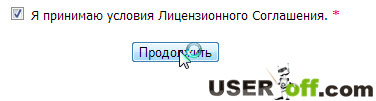 После этого откроется окно вашего браузера, где будет предложено, куда сохранить утилиту. Если этого не произошло, тогда ищите программу в папке по умолчанию браузера.
После этого откроется окно вашего браузера, где будет предложено, куда сохранить утилиту. Если этого не произошло, тогда ищите программу в папке по умолчанию браузера.
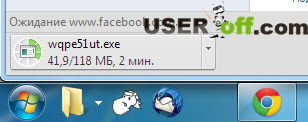 Итак, после скачивания запускаем её. Появится сообщение, где вы можете выбрать, в каком режиме будете проверять компьютер, работать в усиленной защите или нет. В нашем случае можно отключить усиленную защиту, чтобы при проверке компьютера на вирусы можно было дальше читать статью. Для этого нажимаем «Отмена».
Итак, после скачивания запускаем её. Появится сообщение, где вы можете выбрать, в каком режиме будете проверять компьютер, работать в усиленной защите или нет. В нашем случае можно отключить усиленную защиту, чтобы при проверке компьютера на вирусы можно было дальше читать статью. Для этого нажимаем «Отмена».

В появившемся окне ставим галочку, что мы не против принять участие для улучшения качества программы, нажимаем «Продолжить».

Вирусы находятся на диске «C:\» и поэтому сейчас мы не будем проверять весь компьютер, так как это может занять много времени (зависит от того на сколько ваш компьютер забит данными). Если на вашем компьютере не много данных, то можете проверить компьютер полностью.
Для того чтобы выбрать только диск С:/, нажимаем «Выбрать объекты для поверки».
 Далее жмем «Щелкните для выбора файлов и папок».
Далее жмем «Щелкните для выбора файлов и папок».
 Ставим галочку возле «C: (C:)», жмем «ОК».
Ставим галочку возле «C: (C:)», жмем «ОК».
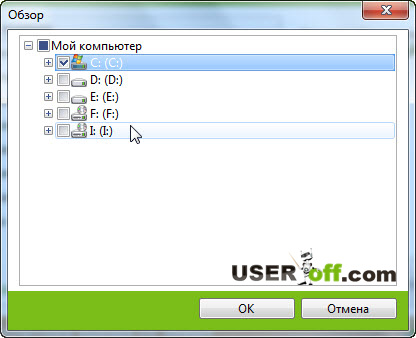 Если вы сделали все правильно, тогда внизу вы увидите, что добавился диск «C:\» для проверки. Также нажмите на квадратик вверху (поставьте галочку) «Объекты проверки». После этого у вас в программе будут помечены все объекты галочками.
Если вы сделали все правильно, тогда внизу вы увидите, что добавился диск «C:\» для проверки. Также нажмите на квадратик вверху (поставьте галочку) «Объекты проверки». После этого у вас в программе будут помечены все объекты галочками.
 Вот теперь можно начать проверку, нажимаем «Запустить проверку».
Вот теперь можно начать проверку, нажимаем «Запустить проверку».
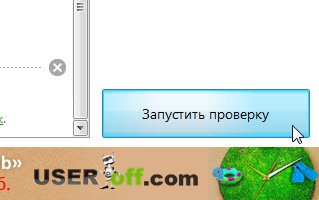 Если найдутся какие-то файлы, то их необходимо вылечить, если эти файлы не поддаются лечению, тогда придется их удалить. Теперь пока проверяется компьютер на вирусы, можете продолжать читать статью.
Если найдутся какие-то файлы, то их необходимо вылечить, если эти файлы не поддаются лечению, тогда придется их удалить. Теперь пока проверяется компьютер на вирусы, можете продолжать читать статью.
Давайте пробежимся по основным решениям данной проблемы.
Если не можете войти в одноклассники, что дальше
— Первая и не основная проблема – у сайта одноклассники может быть непредвиденные технические проблемы, а также возможно, что проводят профилактические работы. Поэтому какое-то время сайт может быть недоступен. Не стоит сразу думать, что если сайт не открывается, то во всем виноваты мошенники или вирусы. Как говориться: «Любой технике свойственно ломаться» и сайт в этом не исключение.
— Проверьте другие сайты. Если все сайты не открываются, то значит проблема не в сайтах, а в вашем компьютере.
Обязательно! Проверьте ваш интернет, так как если у вас нет интернета, то никаких социальных сетей и других сайтов вы никогда не увидите. Только если их мысленно не представить 😉 . Можете позвонить вашему провайдеру и узнать, если ли у них какие-то проблемы с интернетом.
— Если у вас было включено восстановление системы, тогда попробуйте откатить систему в то состояние, когда был доступ на сайт одноклассников. Когда будете откатывать систему, то вспомните, какие программы вы устанавливали, а точнее в какой день. Потому что откатив систему на день раньше, до установки программ, те программы, которые были установлены, не будут уже в системе.
— Напоминаю, а может для кого-то станет открытием, что у сайта одноклассники есть раздел «Вопросы и ответы», если вы не можете войти в профиль или же вас заблокировали, тогда обязательно ознакомьтесь с этим разделом.
— Основной причиной проблемы с входом на сайт одноклассников являются обычные вирусы. Поэтому в самом начале статьи я дал вам инструкцию для проверки вашего компьютера на вирусы.
Вот тут я остановлюсь поподробнее. Основной принцип – фишинговые страницы. Вирус изменяет файл hosts, в котором можно написать запрет на какой-либо сайт или сделать редирект — заходите на один сайт, а вас перенаправляют на другой. Тем самым происходит обман пользователя, чтобы вы не понимали, что и как происходит. Сайт, на который вас перенаправляют, похож один в один на сайт одноклассники . И поэтому пользователи увидев знакомый дизайн сайта, думают, что это он на самом деле.
Важно! Обращайте внимание на адресную строку. Может быть вы сейчас не на одноклассниках?!
Важно! Если вы проверяли компьютер на вирусы вашим штатным антивирусов, то это не значит, что есть смысл себя убеждать, что на вашем компьютере нет вирусов. Обязательно просканируйте компьютер утилитой, которую вам посоветовал выше.
Для начала сделаем следующее, открываем командную строку. Нажимаем «Пуск» — «Выполнить», вводите «cmd» и нажимаете «Enter».
 Вводите «ping odnoklassniki.ru» и нажимаем «Enter».
Вводите «ping odnoklassniki.ru» и нажимаем «Enter».
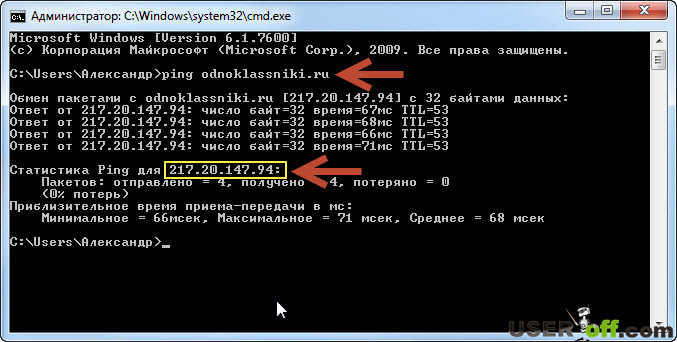 Обратите внимание на 4 цифры, в моем случае: 217.20.147.94. Это адрес сайта одноклассники, только в цифрах. Не закрывайте командную строку, потому что эти данные нам пригодятся.
Обратите внимание на 4 цифры, в моем случае: 217.20.147.94. Это адрес сайта одноклассники, только в цифрах. Не закрывайте командную строку, потому что эти данные нам пригодятся.
Зайдем на сайт для проверки доменных имен и введите тот IP, который мы узнали.
 Теперь нужно посмотреть, что за домен нам покажет этот сервис.
Теперь нужно посмотреть, что за домен нам покажет этот сервис.
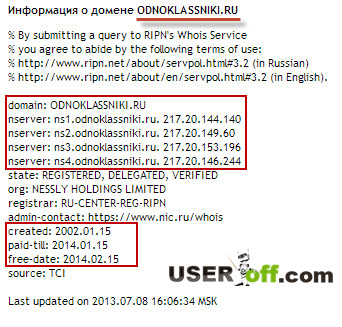 Как мы видим, данный IP адрес используется для сайта Одноклассники. Если у вас есть или побывал вирус, то там будет другой домен и организация. Так как вашем файле hosts скорее всего были внесены какие-либо изменения.
Как мы видим, данный IP адрес используется для сайта Одноклассники. Если у вас есть или побывал вирус, то там будет другой домен и организация. Так как вашем файле hosts скорее всего были внесены какие-либо изменения.
 Когда скачается программка, запускаем файл, ставим галочку «Принимаю» и нажимаем «Далее».
Когда скачается программка, запускаем файл, ставим галочку «Принимаю» и нажимаем «Далее».
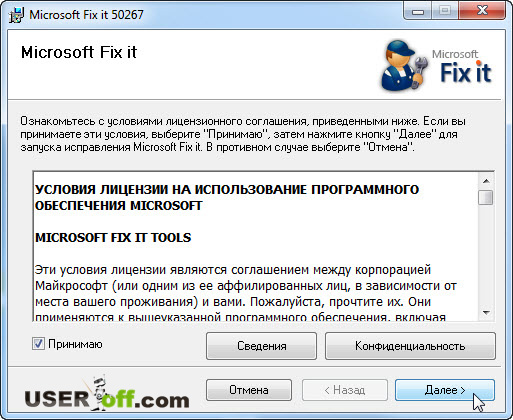 Через несколько минут программа сама сделает исправления.
Через несколько минут программа сама сделает исправления.
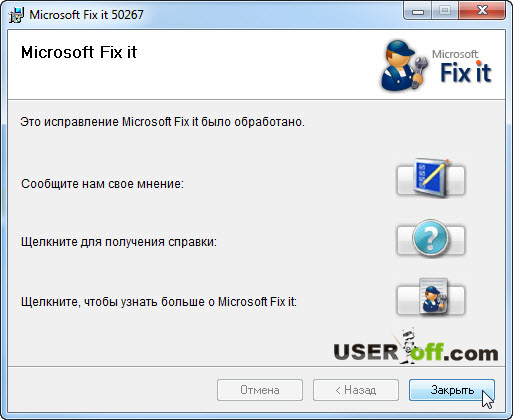 После этого вам нужно перезагрузить компьютер, чтобы все изменения вступили в силу.
После этого вам нужно перезагрузить компьютер, чтобы все изменения вступили в силу.
 Также вы можете воспользоваться программой Reset Hosts, которая исправит и будет защищать ваш файл hosts. Про эту программу можете прочитать на блоге .
Также вы можете воспользоваться программой Reset Hosts, которая исправит и будет защищать ваш файл hosts. Про эту программу можете прочитать на блоге .
Если кто-то любит «все ручками», то для вас рассказываю, как сделать вручную. Итак, этот файл находится по следующему пути — «C:\Windows\System32\drivers\etc\hosts». Есть небольшой нюанс, отредактировать этот файл возможно без лишних тело движений, если изменить атрибуты. Нажимаем по hosts правой кнопкой мыши, выбираем «Свойства».
 Во вкладке «Общие» внизу убираем галочки: «Только чтение» и «Скрытый». Нажимаем «ОК».
Во вкладке «Общие» внизу убираем галочки: «Только чтение» и «Скрытый». Нажимаем «ОК».
 После изменений атрибутов, теперь можете открывать файл hosts. Этот файл не имеет расширение, из-за этого нам необходимо указать с помощью какой программы мы хотим открыть этот файл. Для этого нажмите правой кнопкой мышки по файлу hosts и выберите «Открыть с помощью…». Или открываем файл hosts, как обычный файл (двумя щелчками мышки) и выбираем блокнот.
После изменений атрибутов, теперь можете открывать файл hosts. Этот файл не имеет расширение, из-за этого нам необходимо указать с помощью какой программы мы хотим открыть этот файл. Для этого нажмите правой кнопкой мышки по файлу hosts и выберите «Открыть с помощью…». Или открываем файл hosts, как обычный файл (двумя щелчками мышки) и выбираем блокнот.
 Обратите внимание, чтобы после строки «127.0.0.1 local host» больше ничего не было
. Если ниже будут какие-то записи, то смело удаляйте. Для примера выкладываю, что должно быть в этом файле. Если вы боитесь что-то удалять в этом файле, тогда можете скопировать текст ниже и вставить в свой файл. После этого закрываем блокнот и сохраняем
hosts
.
Обратите внимание, чтобы после строки «127.0.0.1 local host» больше ничего не было
. Если ниже будут какие-то записи, то смело удаляйте. Для примера выкладываю, что должно быть в этом файле. Если вы боитесь что-то удалять в этом файле, тогда можете скопировать текст ниже и вставить в свой файл. После этого закрываем блокнот и сохраняем
hosts
.
# © Корпорация Майкрософт (Microsoft Corp.), 1993-1999
#
# Это образец файла HOSTS, используемый Microsoft TCP/IP для Windows.
# Этот файл содержит сопоставления IP-адресов именам узлов.
# Каждый элемент должен располагаться в отдельной строке. IP-адрес должен
# находиться в первом столбце, за ним должно следовать соответствующее имя.
# IP-адрес и имя узла должны разделяться хотя бы одним пробелом.
#
# Кроме того, в некоторых строках могут быть вставлены комментарии
# (такие, как эта строка), они должны следовать за именем узла и отделяться
# от него символом ‘#’.
#
# Например:
#
# 102.54.94.97 rhino.acme.com # исходный сервер
# 38.25.63.10 x.acme.com # узел клиента x
127.0.0.1 localhost
Важно! При открытии файла, прокрутите скролл до конца, потому что злоумышленники могут вставить текст немного ниже.
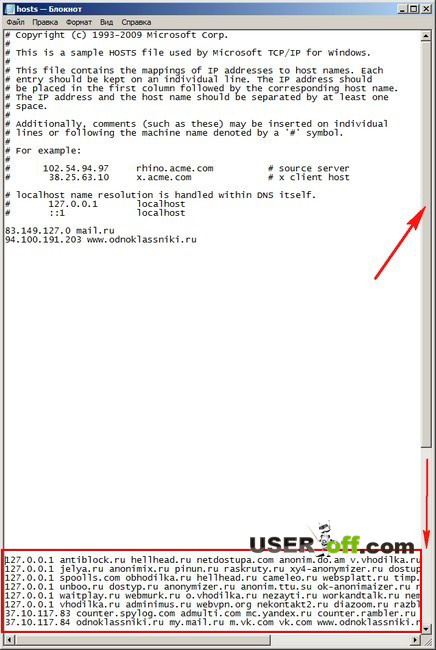 Если вы нашли записи на сайты, которыми вы пользуетесь для работы, я имею ввиду офисных работников, то узнайте у вашего админа про эти записи. А то админу будет неприятно, если вы его вызовите, а сами удалили эти записи. После этого он обязательно спросит, зачем вы это сделали и потом придется рассказывать, что вы сидите в социальных сетях на рабочем месте.
Если вы нашли записи на сайты, которыми вы пользуетесь для работы, я имею ввиду офисных работников, то узнайте у вашего админа про эти записи. А то админу будет неприятно, если вы его вызовите, а сами удалили эти записи. После этого он обязательно спросит, зачем вы это сделали и потом придется рассказывать, что вы сидите в социальных сетях на рабочем месте.
— Если после изменений файла hosts вы не можете зайти в одноклассники, тогда делаем обход. Скопируйте всю папку « etc » с компьютера, где нет вирусов . Думаю, что у вас есть добрые соседи или друзья, которые сейчас в интернете. Попросите, чтобы они скопировали всю папку etc и выслали вам по почте или через любой мессенджер, например, skype. Потом уже все эти файлы вставляете, где они должны быть. Когда будет происходить копирование, выберете копирование с заменой.
— Возможно, вирус изменил настройки в подключение по локальной сети. Ваше внимание должно быть обращено на проверку адресов DNS-сервера. Итак, чтобы зайти в свойства подключение по сети, нажимаем «Пуск»-«Панель управления»-«Сеть и интернет»-« Центр управления сетями и общим доступом»- слева в открывшемся окне, нажмите «Изменения параметров адаптера». Также можете зайти в данные настройки через трей. Для этого в трее нажимаем правой кнопкой мыши по вашему подключению и выбираете «Центр управления сетями и общим доступом». Далее нажимаете «Изменение параметров адаптера».

 Нажимаем правой кнопкой мыши по «Подключение по локальной сети», если у вас беспроводное подключение, тогда «Беспроводное сетевое соединение», выбираем «Свойства».
Нажимаем правой кнопкой мыши по «Подключение по локальной сети», если у вас беспроводное подключение, тогда «Беспроводное сетевое соединение», выбираем «Свойства».
 Теперь выбираем «Протокол интернета версии 4 (TCP/IPv4)» и нажимаем на кнопку «Свойства». Или нажимаем двойным щелчком, кому как удобно.
Теперь выбираем «Протокол интернета версии 4 (TCP/IPv4)» и нажимаем на кнопку «Свойства». Или нажимаем двойным щелчком, кому как удобно.
 IP адреса могут раздаваться автоматически (DHCP) или быть статичными, то есть назначенные вручную.
IP адреса могут раздаваться автоматически (DHCP) или быть статичными, то есть назначенные вручную.
В том случае если ваш провайдер или устройство (роутер) раздает IP адреса автоматически, а в свойствах настроено вручную, то вы должны изменить настройки так:
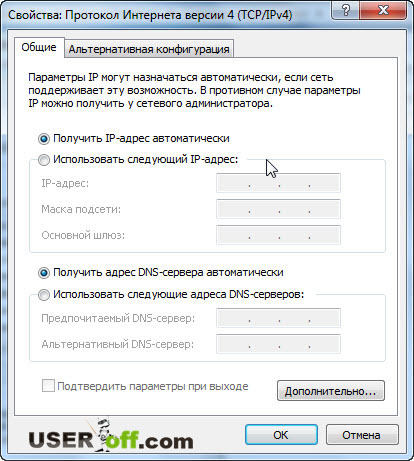 То есть выставить настройки таким образом, чтобы IP адреса прописывались вручную. На всякий случай запишите все данные (IP адреса) на листочек или сделайте скриншот.
То есть выставить настройки таким образом, чтобы IP адреса прописывались вручную. На всякий случай запишите все данные (IP адреса) на листочек или сделайте скриншот.
Если вирус прописал свои DNS-сервера, тогда надо это дело исправить. Выберите «Получить адрес DNS-сервера автоматически. Автоматически», если вы неопытный пользователь и не знаете, какие IP-адреса должны быть в этих настройках, тогда надо звякнуть провайдеру и спросить какие IP- адреса должны быть прописаны. Конечно, не все провайдеры «добрые» люди, но попытаться можно.
Маленький совет – когда звоните провайдеру, обычно поднимает девушка, которая плохо разбирается в компьютерах. Если вы понимаете, что от нее услышать каких-то конкретных ответов не выйдет, тогда смело просим переключить на технический отдел.
— Один из интересных выходов, можно ввести в адресную строку браузера IP-адрес: «217.20.147.94» — сайт одноклассников. Иногда данный способ может вам помочь, но обязательно почитайте статью до конца. Если у вас все равно не получается зайти на страницу в одноклассники, тогда переходим к следующему пункту.
— Возможно, вирус исправил путь файла hosts. Но нас не проведешь! Чтобы проверить на наличие исправлений, заходим в реестр: «Пуск» — «Выполнить» — вводим «regedit» и нажимаем «Enter».
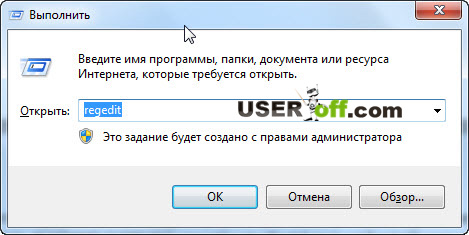 После этого откроется «Редактор реестра». Теперь необходимо перейти в и обратите внимание на DataBasePath.
После этого откроется «Редактор реестра». Теперь необходимо перейти в и обратите внимание на DataBasePath.
 Если у вас значение = %SystemRoot%\System32\drivers\etс, тогда все в порядке.
В другом случае надо изменить.
Если у вас значение = %SystemRoot%\System32\drivers\etс, тогда все в порядке.
В другом случае надо изменить.
Когда исправите, перезагрузите компьютер и пробуйте зайти на одноклассники.
— Надо не исключать, что вас могут взломать, тогда нужно воспользоваться функцией в одноклассниках, «Напоминание пароля». Кстати, очень часто пользователи забывают, что вчера поменяли пароль перед сном, а утром подымают бунт, что их взломали. У вас была такая ситуация?
Чтобы восстановить пароль, нажмите «Забыли пароль или логин?». После этого вам необходимо указать вашу почту, которую вы использовали при регистрации или телефон.
 Если ввести почту, то на ваш email придет письмо от сайта одноклассники, далее уже руководствуетесь данному письму. При указании номера телефона вы получите SMS с кодом активации, который вам нужен для изменения пароля на одноклассниках. Если где-либо вас попросят отправить деньги, мол у нас погода -40 и охота, чтобы вы нам подогрели, то просто забываете про это сообщение.
Если ввести почту, то на ваш email придет письмо от сайта одноклассники, далее уже руководствуетесь данному письму. При указании номера телефона вы получите SMS с кодом активации, который вам нужен для изменения пароля на одноклассниках. Если где-либо вас попросят отправить деньги, мол у нас погода -40 и охота, чтобы вы нам подогрели, то просто забываете про это сообщение.
— Неоднократно выходом из данной ситуации, спасало удаление браузера. Но нужно удалять не так как привыкли начинающие пользователи, а почистить свой компьютер от остатков мусора после удаления браузера. Чтобы вас не нагружать поиском различных папок на своем компьютере, дабы очистить его от мусора, рекомендую прочитать статью « », в которой подробно с картинками найдете все необходимое для этой процедуры.
Если на вашем компьютере установлено несколько браузеров, тогда попробуйте зайти в одноклассники с помощью другого браузера. Возможно, что опять не получилось, тогда установите другой браузер – не те, которые были установлены, а другого разработчика. Например, установлены браузеры: Opera и Mozilla Firefox. Тогда установите Google Chrome и пробуйте зайти именно с него.
— В моей жизни был смешной случай. Звонит друг с работы и жалуется, что у него какие-то проблемы с входом в одноклассники. Немного уточнил некоторые моменты и подозрения пали на админов или скорее всего на начальство;). Так что если вы на работе, надо уточнить у ваших коллег или можно у начальства, открыт ли доступ в одноклассники. Если в вашей компании закрыт доступ в одноклассники, тогда на этот случай вам помогут анонимайзеры.
Чтобы найти такие сайты, открываете гугл или яндекс и вводите «анонимайзер». И пробуйте зайти в одноклассники.
Важно! Анонимайзеры нужны, если доступ закрыт к какому-то сайту, а если у вас вирус или неправильные настройки в операционной системе, то нужно исправить эти косяки.
— Не важно, какой был исход: зашли ли вы на свою страницу в одноклассники или нет, проверьте компьютер на вирусы. Вы изменили лишь настройки вашего компьютера, но сам вирус может прятаться в вашей системе. Удалите его сейчас же!
— Старайтесь не вводить пароли от сайтов с других компьютеров. Если же надо хоть тресни, тогда воспользуйтесь экранной клавиатурой. Чтобы запустить утилиту, заходим в «Пуск»-«Все программы»-«Стандартные»- «Специальные возможности»-«экранная клавиатура». Если заходить с компьютера, где есть клавиатурный перехватчик, не применяя экранную клавиатуру, то можете попрощаться со своими паролями.
— Не открывайте подозрительные ссылки, которые присылают вам друзья. Чтобы проверить, что ссылку отправил друг, а не вирус, просто напишите что-нибудь в ответ: «Это мне?». Вирусы хоть и бывают хитрые, но думать они не умеют, так как они просто программы. Если в вирусе не прописан код, что нужно что-то ответить на это сообщение, то в ответ вы услышите только тишину. Тем самым узнаете, взломали аккаунт вашего товарища или нет. Совет – когда вам пришло такое сообщения от вашего друга, напишите ему СМС или позвоните на мобильный телефон, рассказав всю ситуацию. Ведь многие его друзья не знают, что он это не он.
— На каждом компьютере должен быть установлен антивирус, бесплатный (Avast, AVG, AVIRA и т.д.) или платный. Не имеет значение какой, главное он должен быть установлен. « ».
— Установить антивирус – хорошо. Но не забывайте обновлять антивирусные базы для вашего антивируса, только с обновлёнными базами ваш антивирус будет антивирусом. Без обновленных баз, антивирус просто программа, которая мешает работать.
Дорогой друг, не забывай о том, что когда выполняете все рекомендации нужно обращать внимание, что вы должны находиться на официальном сайте одноклассников, а не на фишинговой странице. Потому что все ваши труды могут привести к нулю.
На сегодня все. До скорой встречи!
У Вас проблема со входом в контакт,одноклассники,майл? Ваши любимые соц сети заблокированы? Заблокирован доступ,просят отправить смс? при вводе пароля ничего не происходит? пишет страница не найдена? Пишут содержимое сайта заблокировано? Это уже не секрет. Если у Вас такие признаки-Вы поймали вирус, который перенаправляет на фейковые страницы! Соц сети никогда не просят отправки СМС!
ВАРИАНТ №1
Для начала идём в панель управления (меню пуск,далее панель управления), находим там такой раздел: ПАРАМЕТРЫ ПАПОК, нажимаем и Нам открывается окошко.
Мы делаем следующее: переходим в окошке на вкладку вид и катим колёсик вниз до графы (показывать скрытые файлы,папки и диски),*помечаем* этот пункт и жмем применить!
Теперь Нам нужно перейти в Мой компьютер диск C:папка *WINDOWS* далее папка *system32* потом папка *drivers* и наконец папка *etc*.
Найти в папке *etc* файл hosts (он не имеет расширения)он может быть не один, а, например, два или даже три.
Если у Вас один hosts файл и нет скрытых hosts файлов,то делаем следующее,выделяем его и нажимаем правой кнопкой мыши на нем, в появившемся окне выбираем пункт «Свойства». В появившемся окне снять галочку (Только чтение),если она стоит и нажать кнопку «применить». Теперь опять выделяем hosts и нажимаем правой кнопкой мышки.
Нам нужно его открыть с помощью Блокнота или другим встроенным редактором Wordpad. В открытом файле hosts нужно удалить все, кроме записи *127.0.0.1 localhost*. И обязательно нажать сохранить!
Обязательно перезагрузить компьютер после изменений которые Вы сделали! После перезагрузки компьютера соц сети и тому подобные сайты начинают открываться.
При входе на страницу,после перезагрузки компьютера,меняем сразу все пароли страниц соц сетей ОБЯЗАТЕЛЬНО!
ВАРИАНТ №2
Если по каким то причинам Вы не нашли записей в hosts или он был пустой,или он не один, а два,то делаете следующее: удаляете все hosts файлы, которые видите и скрытые тоже,только файлы с надписью hosts. ДРУГИЕ НЕ ТРОГАЕМ В ЭТОЙ ПАПКЕ!
Скачиваем FIX , МАЙКРОСОФТ выпустил специально для восстановления содержимого hosts ФАЙЛА. Как скачали и удалили все старые hosts, ЗАПУСКАЕМ FIX.
Следуем мастеру восстановления hosts файла (это займет меньше минуты). Как только мастер выполнит восстановление hosts файла,он попросит перезагрузить компьютер, на что Вы ОБЯЗАТЕЛЬНО СОГЛАШАЕТЕСЬ и перезагружаетесь!
После перезагрузки компьютера соц сети и тому подобные сайты начинают открываться.
Если и после этого Вы не смогли удалить вирус?
ВАРИАНТ №3
Если после первых двух вариантов Вы не можете войти,то значит у Вас вирус, который прописывает hosts при загрузке компьютера (не надейтесь на свои антивирусы,даже если у Вас стоят самые популярные марки,бренды антивирусов) в 90% большинство из них не видят такие вирусы!
Мы же делаем следующее:идем на официальный сайт антивируса ДОКТОР ВЕБ
free.drweb.ru/download+cureit+free/?lng=ru
И скачиваем одноразовую лечащую утилиту, и делаем полное сканирование компьютера,после чего удаляем найденный вирус(если понадобится, после удаления вируса и перезагрузки компьютера, повторяем вариант №2).
После перезагрузки компьютера соц сети и тому подобные сайты начинают открываться.
При входе на страницу,после перезагрузки компьютера, меняем сразу все пароли страниц соц сетей ОБЯЗАТЕЛЬНО!
Если и после этого Вы не смогли удалить вирус?
P.S После того как вы все сделали и вошли на страницы, не откладывайте очистку компьютера от вирусов, шпионских модулей и вредоносных программ.
Выявление таких модулей предотвращает Вас от угона ваших паролей и личных данных с Вашего компьютера!
Если Ваш антивирус пропустил уже такой вирус, блокирующий вход на страницы, возможно у Вас на компьютере еще есть подобные вирусы или даже клавиатурные шпионы, крадущие ваши пароли с компьютера!
В данной статье пойдет речь о вирусе не пускает одноклассники, который или как еще называют этот случай - валидация аккаунта в одноклассниках, либо «подтверждение страницы» . Привязка личного мобильного номера телефона пользователя для подтверждения личности в социальной сети называется валидацией .
Данная социальная сеть очень удобная тем, что каждый может общаться со своими друзьями, коллегами, знакомыми, находить себе новых друзей и заниматься еще целой кучей дел. Пользуясь этим, находятся такие, хакеры, которые под весь этот шумок пытаются сколотить себе состояние.
В один из прекрасных дней, зайдя в соц сеть на одноклассниках, вирус может выдать следующее: «Ваш профиль заблокирован» - это результат активности вируса одноклассники на вашем ПК. Или вообще взломали одноклассники, вирус, где применил свой вредоносный код.
Что делать в этом случае, когда вирус заблокировал одноклассники :
- Не допускать ввода своего номер телефона. В противном случае, вы передадите хакерам все свои контакты и доступ к телефонному номеру.
- Не отправлять никаких смс с мобильного телефона. Тут вы можете получить огромный отрицательный баланс, а при этом доступ вам так и не откроют.
Идея мошенников, придумавших 5537 одноклассники вирус - подложить свой сайт взамен настоящему. Вирус блокирует вход в одноклассники, заменяя IP адреса настоящего сайта на адреса сайта хозяина вредителя, что делает уловку очень изощренной. Вы думаете, что это ваша страница, а на самом деле вы на странице у какого-нибудь Евгеши Ростовского. Принцип работы, когда вирус заблокировал вконтакте и одноклассники, очень похожи, но есть некоторые расхождения в удаление вируса блокирующего одноклассники! Вирус заблокировал одноклассники что делать?
Как убрать вирус с одноклассников
Отметим сразу, данный одноклассники вирус смс постоянно модифицируется, а это значит, что имеющиеся способы как почистить одноклассники от вируса завтра могут быть не актуальны. НАЧНЕМ!
Вирус блокирует одноклассники как удалить с помощью очистки системного файла
Необходимо очистить файл Hosts от лишних записей. Находится он в директории . Открываем его с помощью текстового редактора и стираем все, что находится ниже строчки . Вы смогли самостоятельно очистить Одноклассники от вируса, поздравляем!
После чего необходимо будет перезагрузить компьютер и сменить свой пароль на странице! Думаем, последнее не стоит объяснять. В случае если вирус блокирующий одноклассники не удалился, можете обратиться в наш сервис по ремонту и настройке компьютеров
Вирус в одноклассниках как удалить при помощи антивирусной профилактики
Способ не самый эффективный, но все-таки с помощью него можно осуществить проверку одноклассников на вирусы. Запускаем сканер любого из перечисленных антивирусов и ждем окончание сканирования, после чего перезагружаем компьютер и пробуем зайти на свою страницу! Если всё по-прежнему, пробуем с другим антивирусом провести данную операцию. Дерзайте, удачи!